PS4コントローラー(DUALSHOCK4)をMac上のDAWで使う方法
こんな人向け
・ゲームのコントローラー(PS4のDUALSHOCK4かXBox360 Controller)をMac上の音楽制作で使いたい人
・ゲームコントローラーをDAWで使う上でのマッピングの一例が知りたい人

準備するもの
・ゲームコントローラー(DUALSHOCK4 or XBox360 Controller)
・App「Joystick Mapper」
ここではDUALSHOCK4をLogic Pro Xで利用する設定方法を書きます。
方法
2.Joystick Mapperでコントローラーからの入力にキーを割り当てる
3.DAW上のキーマッピングを調整する(しなくても使えるが最適化したい人向け)
手順解説
1.コントローラーをMacにBluetoothで接続する
参考ページ
このページでコントローラーとMacのペアリング、ペアリング解除がわかります。
しかしこの時点ではまだコントローラーをいじってもMac上のカーソルも何も動きません。
2.Joystick Mapperでコントローラーからの入力にキーを割り当てる
App「Joystick Mapper」をMac App Storeで購入、インストールします。
類似アプリがいくつか見受けられそれらの方が安いですが、類似アプリは開発元の更新が何年も前に止まっており、サポートの面で心配だったので私はこれを選びました。
結論としては特に不具合もなく選んで正解だったと思っています。
App「Joystick Mapper」を起動して各ボタンやスティックにクリックやキーボードの入力を割り当てます。
まっさらな1から設定することもできますが、最初は「File→Load Examples」からPS4 Gamepadに対応したプリセットを呼び出し、編集していくのがわかりやすくて良いと思います。

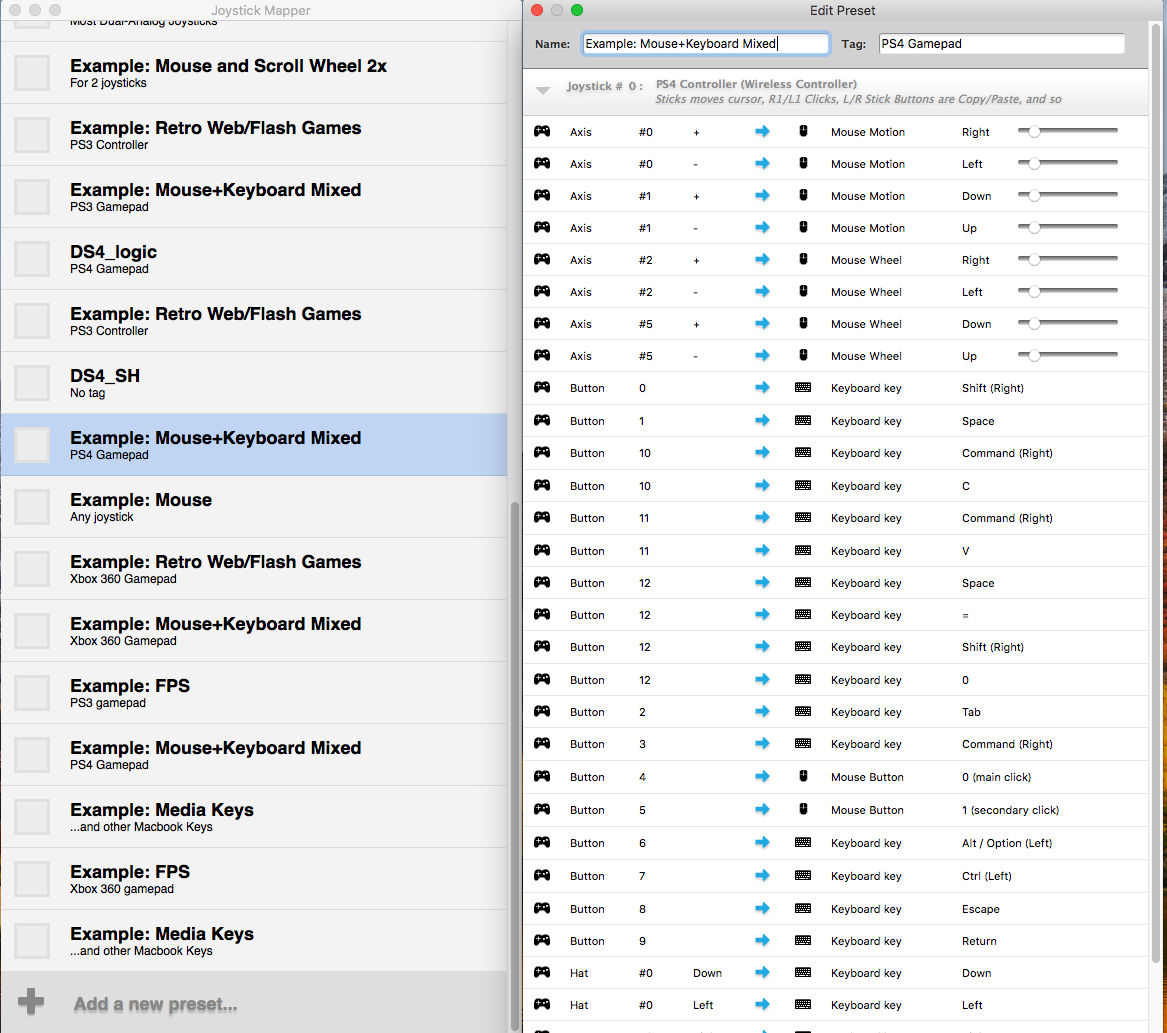
この画面でコントローラーのボタンをいじると、対応している割り当てが光ってJoystick Mapper上の名称と実物のボタンの何が対応しているかわかります。
この編集画面を閉じればMac上でコントローラーが動かせるようになります。
3.DAW上のキーマッピングを調整する
最後にDAW側のキーマップ設定をコントローラー利用に最適化して仕上げです。
Logicなら一度試運転できる空のプロジェクトを立ち上げて、「キーコマンド」から使いやすいように設定を編集していきましょう。


設定したら忘れないようにLogicプロジェクトのノートパッドに対応させたものをメモっておくのをオススメします。

以上で完了です!お疲れ様でした!
ゲームコントローラーを使う利点
いろいろ試して気づいたのは
・録音ボタンが遠隔で操作できる(レコーディング時に録音ブースから移動しなくてよくなる)
・オートメーションカーブがマウスより格段に書きやすい
・ゲームコントローラーの洗練された形状で手に馴染み疲れにくい
といったことが挙げられると感じました。
あとがき 今回の着想について
私は以前からオートメーションカーブをマウスで書くことに困難を感じていたので、もっと手軽で綺麗に書くツールはないかなと考えていました。
液タブ使う人もいるけど高い。。。
赤外線コントローラー使う人もいるけどこれも高い。。。
そこで最近使っていなかったDUALSHOCK4を思い出し、Macで使えないかを調べたところ使えるとわかって情報を集めました。
自分の設定過程まで整理してまとめ、今回の記事にしました。
結果として良い制作ツールとなったと感じるし、ブログのネタにもなったので良かったです。
最後まで読んでいただきありがとうございます。お役に立てれば幸いです。

